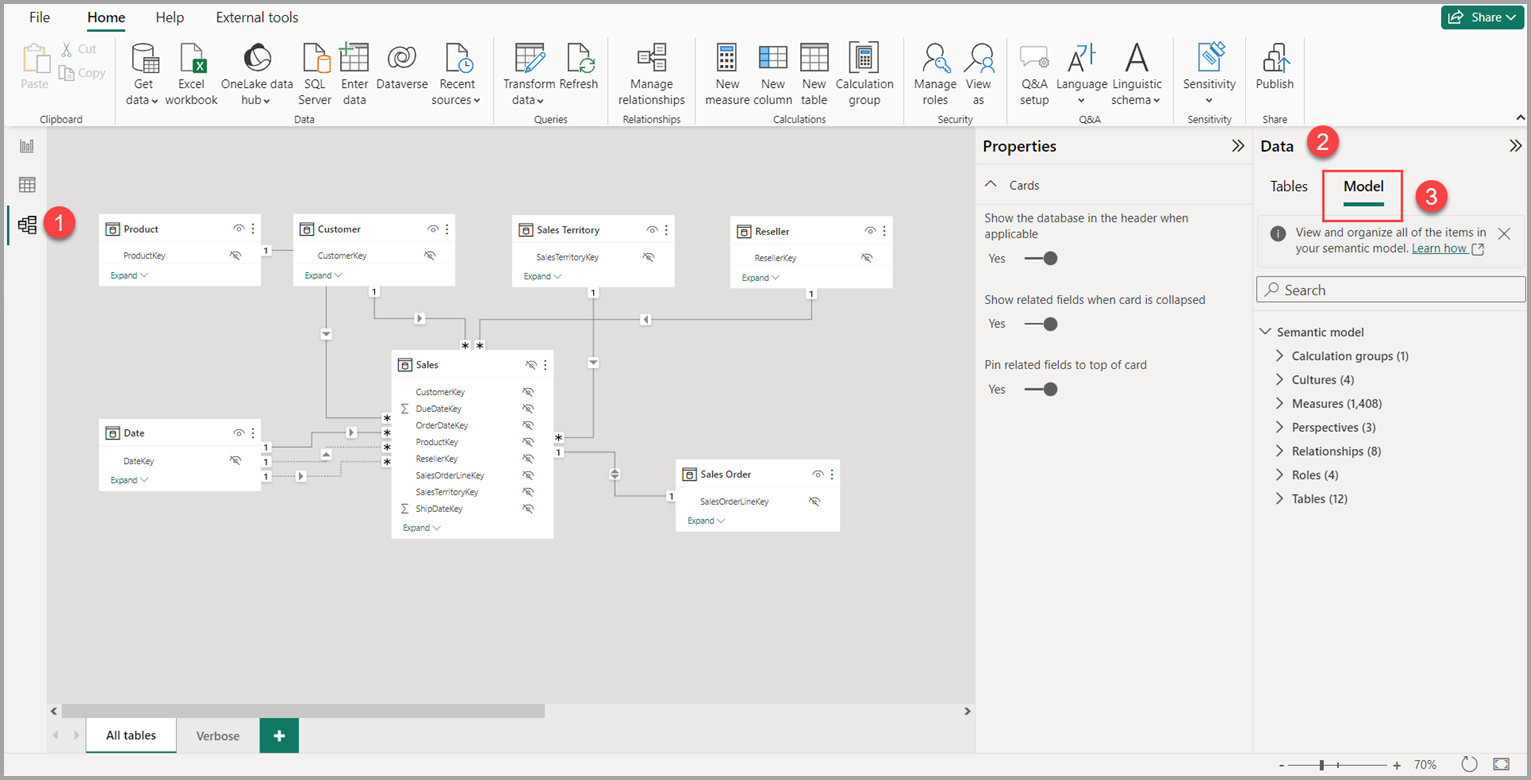Mallinhallinnan käyttäminen
Power BI:n mallinäkymän Mallinhallinnan avulla voit tarkastella ja käsitellä monimuotoisia semanttisia malleja, joissa on useita taulukoita, suhteita, mittareita, rooleja, laskentaryhmiä, käännöksiä ja perspektiiviä.
Mallinhallinnan etsiminen
Kun paikallinen malli on avoinna Power BI:ssä , siirry Malli-näkymään. Mallinäkymän Tiedot-ruudussa on vaihtoehdot valita Taulukot tai Malli ruudun yläreunasta. Valitse Malli, jolloin näkyviin tulee Mallinhallinta.
Mallinhallinnan anatomia
Mallinhallinta näyttää kaikki semanttiset mallikohteet yhdellä silmäyksellä. Etsi kohteet nopeasti haun avulla. Keskity siihen, mitä haluat tehdä laajentamalla ja kutistamalla eri kohdeosioita. Saat tietää, montako kohdetta kussakin osassa on ja kuinka monta kohdetta sinulla on. Seuraavassa kuvassa näytetään Mallinhallinta.
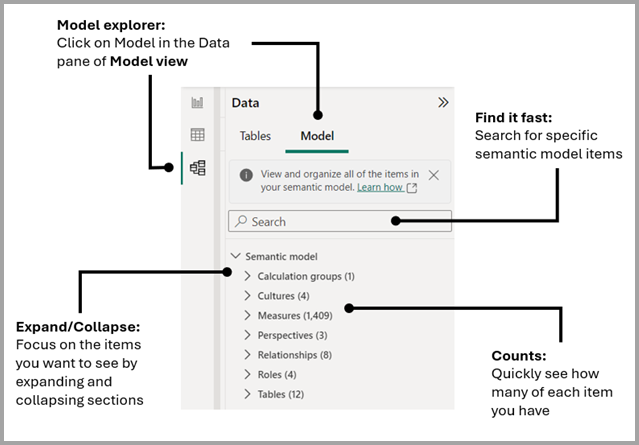
Mallinhallinnassa näkyvät kohteet
Semanttisessa mallissa voi olla useita eri kohteita, joita ei näytetä tietoruudussa, koska niitä ei käytetä suoraan visualisoinneissa, mutta tällaiset kohteet vaikuttavat siihen, miten raportin ja mallin tiedot toimivat raportin tekijöille ja kuluttajille.
Semanttinen malli
Semanttinen malli on kaikki tietoihisi liittyvä metatieto, ja se vaikuttaa siihen, miten tiedot näkyvät raporteissa ja DAX-kyselyissä. Ominaisuudet-ruudussa näkyvät semanttisen mallin ominaisuudet.

Implisiittisten mittareiden estäminen
Implisiittinen mittari ilmenee, kun käytät Raportti-näkymässä tietosaraketta Tiedot-ruudusta suoraan visualisoinnissa. Visualisoinnin avulla voit koostaa sen SUM-, AVERAGE-, MIN- tai MAX-koosteena tai muuna peruskoosteena, josta tulee implisiittinen mittari. Implisiittisen mittarin estäminen -ominaisuuden ottaminen käyttöön semanttisessa mallissa estää tällaisten implisiittisten mittareiden luomisen näyttämällä yhteenvetosymbolin tietosarakkeiden vieressä Tiedot-ruudussa. Se estää tietosarakkeiden lisäämisen visualisointeihin suoraan koosteakselilla tai arvoina sekä visuaalisen ehdollisen muotoilun. Visualisoinneissa jo luodut implisiittiset mittarit toimivat edelleen.
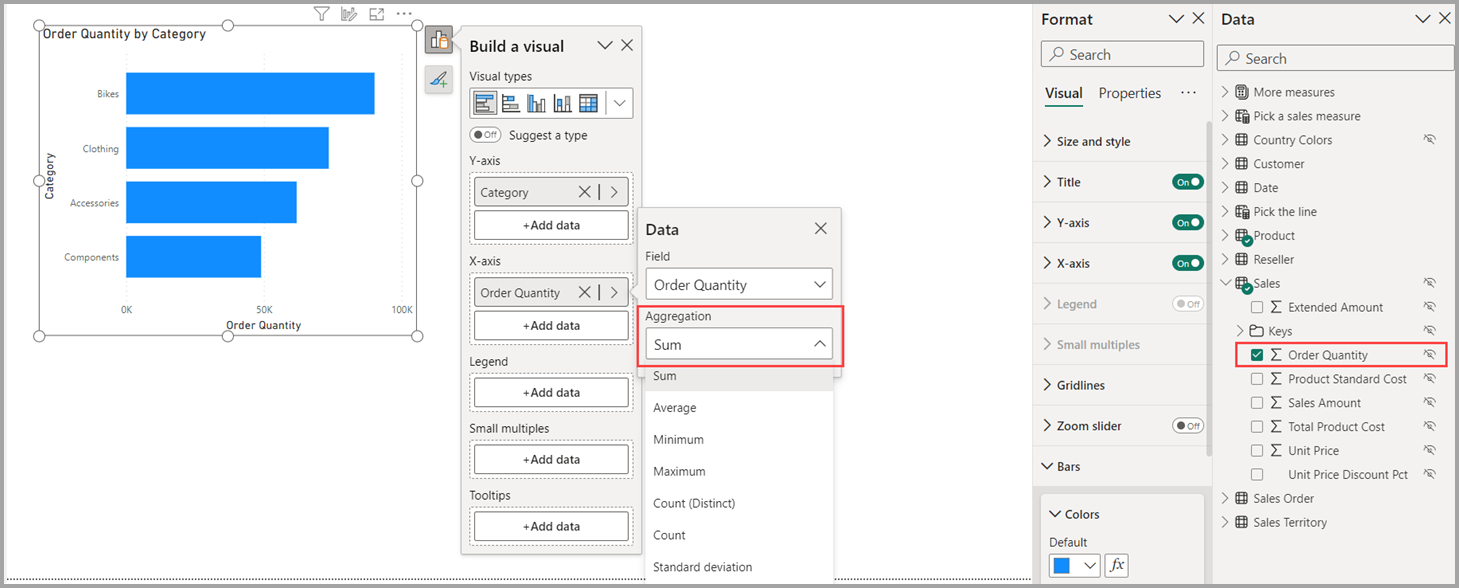
Mallin tekijät haluavat määrittää tämän ominaisuuden sen varmistamiseksi, että mittareita käytetään tietoja koostettaessa, kun mittarin DAX-lauseke sisältää logiikan, jota tulee aina käyttää. Tämän ominaisuuden ottaminen käyttöön voi myös parantaa suorituskykyä Suodatin-ruudussa , jos kyselyitä ei luoda kunkin arvon määrien näyttämiseksi.
Mittari tai eksplisiittinen mittari ilmenee, kun luot uuden mittarin ja määrität DAX-lausekkeen tietosarakkeen koostamista varten. Eksplisiittisillä mittareilla voi olla myös ehdollinen logiikka ja suodattimet, joissa hyödynnetään täysimääräisesti sitä, mitä daxilla voi tehdä. Lue lisää artikkelista Omien mittarien luominen.
Laskentaryhmät
Voit luoda tai muokata laskentaryhmiä tarpeettomien mittareiden vähentämiseksi. Lisätietoja laskentaryhmistä on artikkelissa Laskentaryhmien luominen.
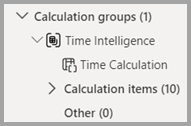
Kulttuurien
Mallinhallinnan Kulttuurit-alueella voit tarkastella kaikkia tietomallin käännettyjä versioita. Lue lisää artikkelista Taulukkomallien käännökset.
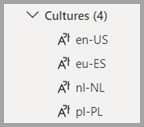
Mittarit
Voit luoda tai muokata mittaria ja tarkastella kaikkia mallin mittareita yhdessä, vaikka ne sijaitsevat eri taulukoissa tai kansioissa. Lue lisää artikkelista Omien mittarien luominen.
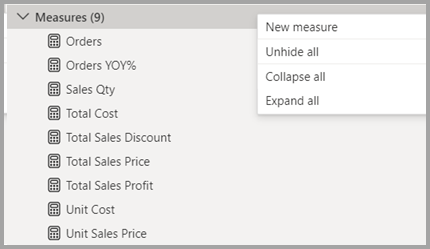
Perspektiivit
Näytä perspektiivit, jotka on luotu piilottamalla taulukoita, sarakkeita tai mittareita. Perspektiivit ovat yleisesti käytössä mukautetuissa visualisoinneissa. Lisätietoja perektiiveistä on artikkelissa Perspektiivit Analysis Servicesissä .
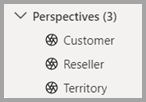
Suhteet
Voit luoda tai muokata taulukoiden välisiä suhteita Mallinhallinnassa. Lue lisää taulukkosuhteista artikkelista Suhteiden luominen ja hallinta Power BI Desktopissa .
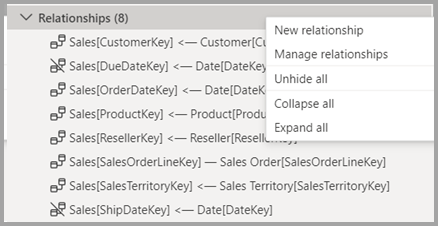
Mallinhallinta esittelee myös yhteyden luomisen Ominaisuudet-ruudussa. Napsauta hiiren kakkospainikkeella Suhteet-osion pikavalikkoa ja valitse Uusi suhde, niin tyhjän suhteen ominaisuudet -ruutu avautuu täytettäväksi. Valitse sitten Ota muutokset käyttöön, kun olet valmis. Kun luot suhteita Mallinhallinnan avulla, sinun ei tarvitse suorittaa kyselyitä tietojen esikatselun ja vahvistuksen tarjoamiseksi, kun valitset eri asetuksia.
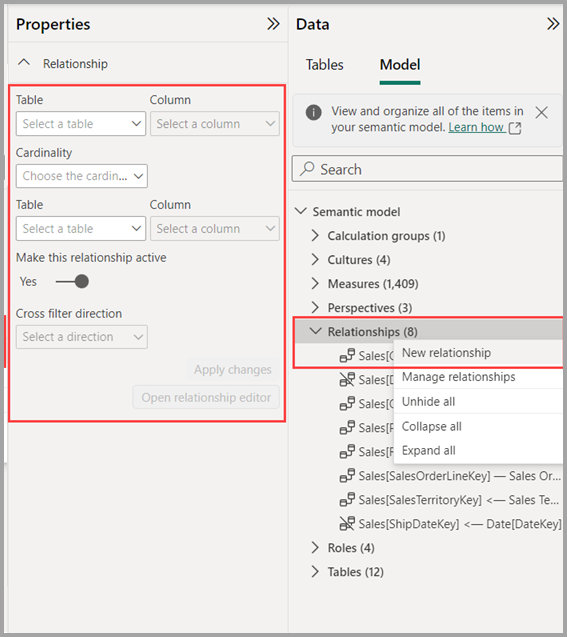
Roolit
Voit luoda tai muokata käyttöoikeusrooleja Mallinhallinnassa. Lisätietoja käyttöoikeusrooleista on artikkelissa Rivitason suojaus (RLS) Power BI:ssä .
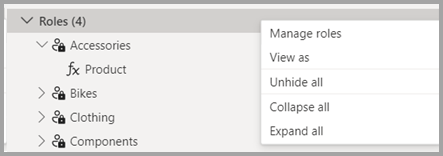
Taulukot
Voit luoda tai muokata mallin taulukoita Mallinhallinnassa. Lähestymistapa on samankaltainen kuin Tiedot-ruudun Taulukot-alue, mutta tässä kohdassa Mallinhallinta sisältää kunkin taulukon aliosiot kohteiden järjestämiseksi.
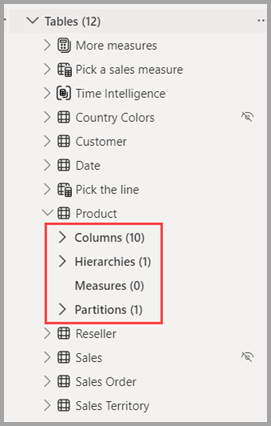
Liittyvä sisältö
Seuraavissa artikkeleissa kerrotaan tarkemmin semanttisesta mallinnusta.